Jak udělat úžasné video? Vše, co potřebujete, je vynikající notebook. Zde je seznam 10 nejlepších notebooků pro úpravu videa a nejlepší bezplatný software pro úpravu videa vydaný MiniTool. Proč nezkontrolovat tento příspěvek a vybrat ten, který vám nejlépe vyhovuje?
Výběr dobrého notebooku nebo editoru pro střih videa zabere spoustu času a energie. Naštěstí vám tento článek pomůže rychleji najít ideální zařízení a software.
Část 1. Nejlepší notebook pro střih videa
Tato část dává dohromady několik nejlepších notebooků pro úpravu videa pro vaše potřeby úpravy videa.
10 nejlepších notebooků pro střih videa
- MacBook Pro (16palcový)
- Huawei MateBook X Pro
- Dell XPS 15
- MacBook Pro (16palcový)
- Razer Blade 15 Studio Edition
- Acer ConceptD 7
- Microsoft Surface Book 2
- HP Envy 13
- HP Spectre x360
- Lenovo Yoga 720
1. MacBook Pro (16palcový)
CPU:9. generace Intel Core i7 – i9 | Grafika:AMD Radeon Pro 5300M – Radeon Pro 5500M | RAM:16GB – 64GB | Obrazovka:16palcový Retina displej s True Tone | Úložiště:512 GB – 8 TB SSD
MacBook Pro (16palcový, 2019) je v současnosti jedním z nejlepších notebooků pro úpravu videa. Tento notebook je kompaktnější než jakýkoli jiný 16palcový notebook. Má nádherný tenký a lehký design a výkonný hardware. Získáte také větší obrazovku a vyšší rozlišení.
Výhody:
- Úžasná 16palcová obrazovka
- Nová a vylepšená klávesnice
Nevýhody:
- Drahé
- Omezeno na čtyři porty Thunderbolt 3
2. Huawei MateBook X Pro
CPU:8. generace Intel Core i5 – i7 | Grafika:Intel UHD Graphics, NVIDIA GeForce MX150 2GB GDDR5 | RAM:8GB – 16GB | Displej:13,9" 3K | Úložiště:512 GB SSD
Huawei MateBook X Pro má nádherný design a jeho cena je velmi konkurenceschopná. Ve srovnání s jinými špičkovými notebooky má působivý 13,9palcový displej rozlišení 3 000 x 2 080 a výkonnou baterii, což z něj dělá nejlepší notebook pro střih videa na světě.
Výhody:
- Krásný design
- Fantastický displej
- Výkonná výdrž baterie
Nevýhody:
- Žádný slot pro kartu SD
- Hrozná webová kamera
3. Dell XPS 15
CPU:9. generace Intel Core i5-9300H – i9-9980HK | Grafika:Intel UHD Graphics 630 – NVIDIA GeForce GTX 1650 | RAM:8GB – 64GB | Obrazovka:15,6" FHD – 4K Ultra HD | Úložiště:256 GB – 2 TB SSD
Dell XPS 15 je již mnoho let jedním z oblíbených přenosných počítačů. Je vybaven 4K displejem, který poskytuje vynikající kontrast a živé barvy a zobrazuje váš video projekt s opravdu velkolepým efektem. Proto je to určitě nejlepší notebook pro střih 4k videa.
Výhody:
- Obrazovka OLED, která vás ohromí
- Čtečka karet SD
Nevýhody:
- Není to nejlepší GPU ve své třídě za danou cenu
- Špatná výdrž baterie
4. MacBook Pro (15palcový)
CPU:9. generace Intel Core i7 – i9 | Grafika:Radeon Pro 555X – Radeon Pro Vega 20 | RAM:16GB – 32GB | Obrazovka:15palcový Retina displej (2880 x 1800) | Úložiště:256 GB – 4 TB SSD
Přestože Apple vydal výkonnější 16palcovou verzi, 15palcový MacBook Pro je dobrým řešením, pokud je váš rozpočet omezený. Za zmínku stojí, že TrueTone Retina displej na 15palcovém MacBooku Pro vypadá velmi dobře a je vhodný pro jakoukoli formu vizuální designové práce.
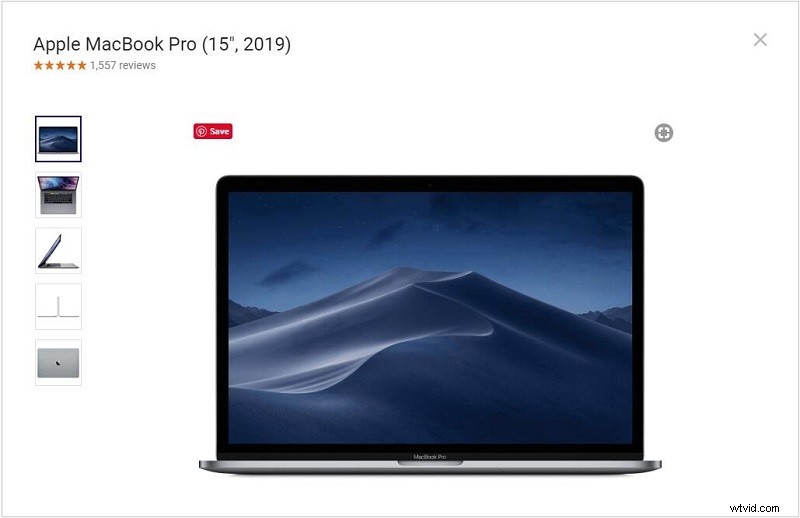
Výhody:
- Tenký a lehký
- Slušné možnosti konfigurace
Nevýhody:
- Nedostatek portů
- Žádná možnost grafické karty NVIDIA
5. Razer Blade 15 Studio Edition
CPU:8. generace Intel Core i7-8750H | Grafika:NVIDIA GeForce GTX 1060 Max-Q – NVIDIA Quadro RTX 5000 Studio Edition | RAM:32 GB | Obrazovka:15,6palcový OLED 4K Touch 60Hz, tovární kalibrace | Úložiště:1TB SSD
Razer je známá značka herních notebooků, ale Razer Blade 15 Studio Edition byl původně navržen jako notebook pro úpravu videa. Továrně kalibrovaný 4K displej poskytuje nejen neuvěřitelně čistý obsah pro úpravy videa, ale poskytuje jim také spoustu prostoru pro úpravy na cestách.
Výhody:
- Úžasný 4K OLED displej
- Úhledný matný kovový design
- Mnoho dostupných portů
Nevýhoda: Velmi drahé
6. Acer ConceptD 7
CPU:9. generace Intel Core i7 | Grafika:NVIDIA GeForce RTX 2060 – 2080 | RAM:16GB – 32GB | Obrazovka:15,6palcový 4K UHD (3840 x 2160) IPS | Úložiště:1TB SSD
Acer ConceptD 7 zvládne složité a náročné úkoly, jako je intenzivní střih videa. Nabízí také slušný výběr portů, minimalistický pevný bílý design a úžasný 4K IPS displej s validací Pantone, který je velmi vhodný pro barevné třídění.
Výhody:
- Výběr portů
- Krásná obrazovka
Nevýhody:
- Drahé
- Žádný slot pro kartu SD
7. Microsoft Surface Book 2
CPU:Intel Core i5-7300U – Intel Core i7-8650U 1,9 GHz | Grafika:Intel UHD Graphics 620 – NVIDIA GeForce GTX 1060 | RAM:8GB – 16GB | Obrazovka:15" (3240 x 2160) IPS | Úložiště:256 GB – 1 TB SSD
Surface Book 2 (15palcový) je jedním z nejvýkonnějších notebooků 2v1 na světě. Přestože notebook 2 v 1 nemusí být první volbou pro střih videa, pokud zvolíte model s dedikovanou grafickou kartou, pak má Surface Book 2 komponenty dostatečně silné, aby zvládly střih videa.
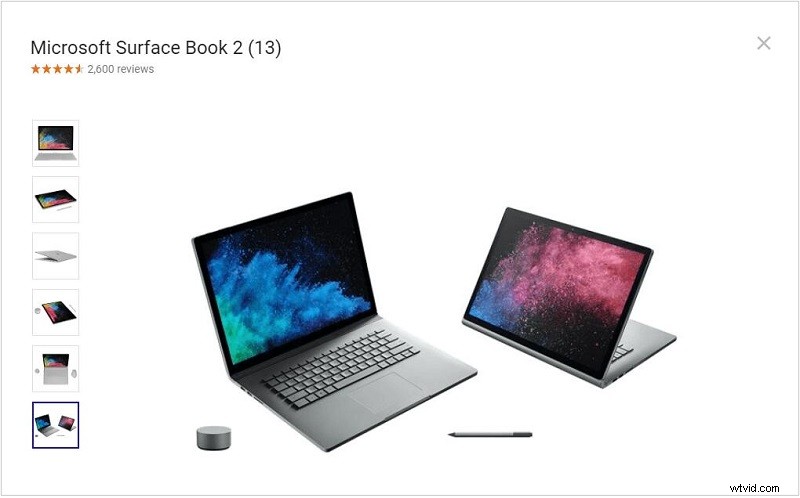
Výhody:
- Odnímatelná obrazovka
- Vynikající kvalita výroby
- Výkonná výdrž baterie
Nevýhody:
- Drahé
- Žádný port Thunderbolt 3
8. HP Envy 13
CPU:8. generace Intel Core i5-i7 | Grafika:Intel UHD Graphics 620, Nvidia GeForce MX150 2GB GDDR5 | RAM:8GB – 16GB | Displej:13,3" (1 920 x 1 080) | Úložiště:256–512 GB SSD
HP Envy 13 je jedním z nejlepších všestranných notebooků pro úpravu videa. Tento notebook má elegantní a lehký design a je vybaven vynikající klávesnicí, obrazovkou Full HD a dostatečným úložištěm a pamětí pro úpravy videa.
Výhody:
- Nízká
- Rychlý výkon
Nevýhody:
- Žádný 4K displej
- Žádný port Thunderbolt 3
9. HP Spectre x360
CPU:8. generace Intel Core i7 | Grafika:Intel Iris Plus (integrovaná) | RAM:8GB/16GB | Obrazovka:15,6" 4K (3840 x 2160) | Úložiště:256GB-1TB SSD
HP Spectre x360 je elegantní stroj. Přestože jeho 4K lesklý displej je bohatý na barvy, obrazovka má rušivé odlesky. HP Spectre x360 je vybaven super pohodlnou klávesnicí a baterií, která vydrží až 8 hodin a 9 minut na nabití.
Výhody:
- Pohodlná klávesnice
- Skvělá výdrž baterie
Nevýhoda: Obrazovka závratě
10. Lenovo Yoga 720
CPU:Intel Core i5-i7 | Grafika:NVIDIA GeForce GTX 1050 | RAM:8GB – 16GB | Obrazovka:15,6palcový FHD (1920x1080) – UHD (3840x2160) | Úložiště:256GB-512GB SSD
Lenovo Yoga 720 dosahuje skutečné rovnováhy mezi cenou a výkonem. Je založen na grafické kartě Nvidia GeForce GTX 1050, která vám umožňuje zažít speciální efekty, které nejsou na výkonných počítačích dostupné.
Výhody:
- Všestrannost 2 v 1
- Vynikající vzhled
Nevýhoda: Žádné porty HDMI
Mohlo by vás zajímat: Editor videa pro Chromebook
Část 2. Jaký je nejlepší bezplatný software pro úpravu videa
Pokud hledáte nejlepší bezplatný software pro úpravu videa, doporučujeme zde MiniTool MovieMaker vyvinutý společností MiniTool.
MiniTool MovieMaker, určený pro uživatele Windows, je 100% bezplatný video editor bez vodoznaku, reklamy, viru a balíčku. Má jednoduché a intuitivní uživatelské rozhraní, které podporuje různé formáty souborů – obrázek/audio/video.
- Obrázek: BMP, ICO, JPEG, JPG, PNG, GIF atd.
- Zvuk: MP3, FLAC, M4R, WAV, M4A, AAC, AMR, APE atd.
- Video: MP4, 3GP, MOV, AVI, FLV, MKV, MPG, VOB, WMV, RMVB atd.
Jako profesionální tvůrce videa vám poskytuje řadu skvělých filmových šablon pro produkci videa a působivé pokročilé funkce pro úpravu videa. Proto můžete snadno vytvářet nebo upravovat videa bez jakýchkoli odborných znalostí.
Vlastnosti:
- Snadno vytvářejte kreslené filmy nebo videa pomocí skvělých filmových šablon.
- Přidat k videu zvuk.
- Přidejte do videa text (titulky, titulky a titulky).
- Rychle rozdělte, ořízněte a zkombinujte GIF a video a zvukové klipy.
- Změnou rozlišení videa zmenšete velikost souboru.
- Extrahujte zvuk z oblíbených video formátů.
- Podpora převodů mezi běžně používanými formáty souborů.
Bonus – Jak upravit video
Nyní se pojďme naučit, jak upravit video pomocí nejlepšího bezplatného softwaru pro úpravu videa.
Krok 1. Spusťte MiniTool MovieMaker
Zdarma ke spuštění bezplatného softwaru pro úpravu videa na vašem PC. Chcete-li vstoupit do jeho hlavního rozhraní, klikněte na Režim plné funkcí nebo stiskněte X ikonu v pravém horním rohu okna šablon filmu.
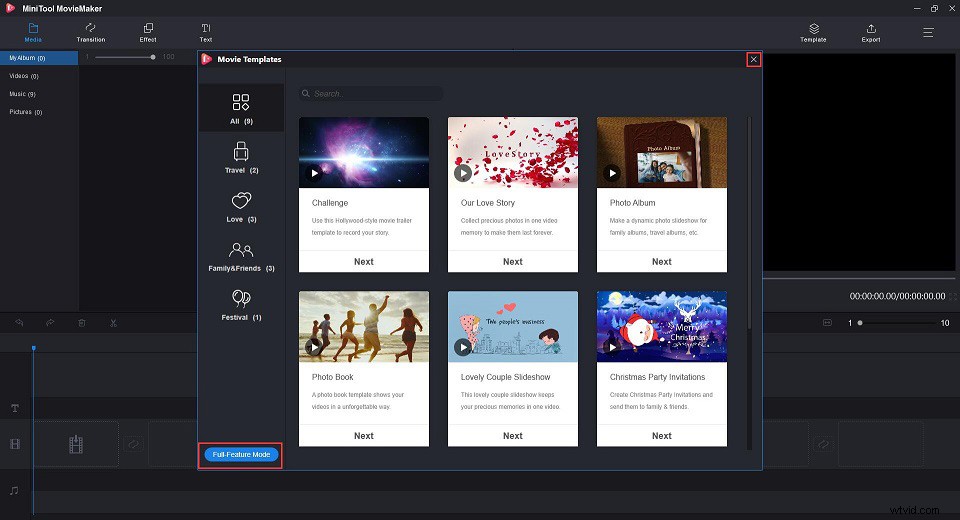
Krok 2. Import souborů videa
Klepněte na Importovat mediální soubory přidat video soubor nebo jej můžete jednoduše přetáhnout do knihovny médií. Poté klikněte na + tlačítko pro přidání na časovou osu.
Krok 3. Rozdělení/střih videa
- Rozdělit video:Vyberte videoklip, přetáhněte modrou přehrávací hlavu do cílové pozice, klikněte na ikonu nůžek a poté vyberte Rychlé rozdělení .
- Oříznout video:Přesunutím počátečního nebo koncového bodu klipu na časové ose změňte dobu trvání videa.
Krok 4. Otočte video
Poklepáním na videoklip otevřete okno pro úpravy. Vyberte jednu ze 4 možností otočení:Překlopit vodorovně , Převrátit svisle , Otočit o 90 ° ve směru hodinových ručiček a Otočit o 90 ° Proti směru hodinových ručiček . Stiskněte OK aplikujte změnu.
Krok 5. Přidejte efekt
Klikněte na Efekt pro vstup do knihovny efektů. Přetáhněte miniaturu efektu na videoklip na časové ose. Nebo vyberte klip a poté klikněte na + tlačítko efektu.
Krok 6. Přidejte text
Klikněte na Text pro vstup do textové knihovny. Najděte vhodnou šablonu titulků / závěrečných titulků / titulků a poté přetáhněte její miniaturu na jakoukoli textovou stopu na časové ose. Zadejte text a klikněte na OK pro uložení změny.
Krok 7. Správná barva
Klikněte pravým tlačítkem na videoklip a vyberte možnost Upravit a objeví se okno pro úpravy. Chcete-li upravit kontrast, sytost, jas videa, stačí kliknout levým tlačítkem na bílý kruh a posouvat jej po posuvníku doleva nebo doprava. Zde také můžete na své video použít jakýkoli efekt 3D LUT.
Související článek:Jak provést korekci barev ve videích
Krok 8. Přidejte zvuk
Klikněte na Hudba v levém podokně importujte svůj vlastní zvukový soubor nebo vyberte vestavěný zvukový klip a poté jej přidejte do zvukové stopy. Poté můžete zvuk rozdělit, oříznout nebo zeslabit.
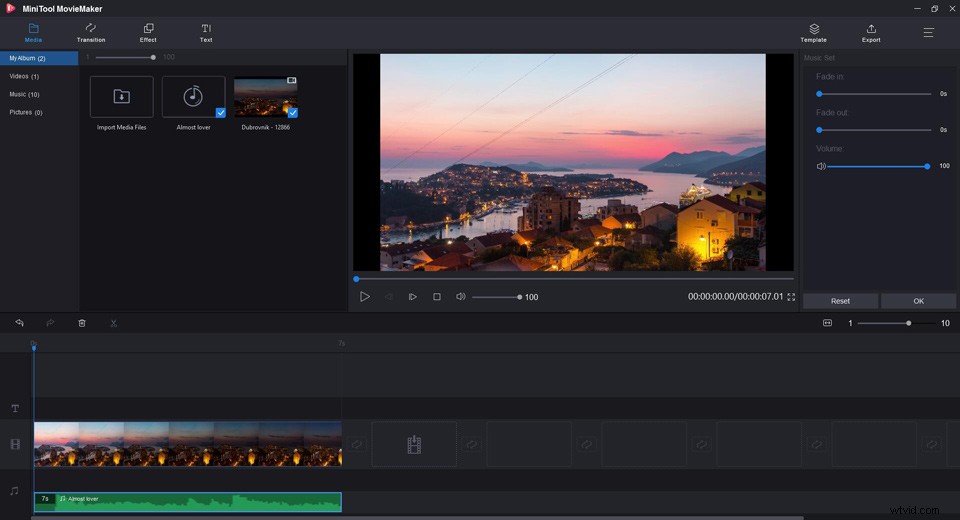
Krok 9. Exportujte video
Až bude vše hotovo, klikněte na Exportovat tlačítko pro otevření okna exportu. Zde můžete zadat název, zvolit výstupní formát, určit cílovou složku a také změnit rozlišení videa pro nový soubor videa. Nakonec klepněte na Exportovat uložit.
Pokud chcete upravit několik videoklipů, MiniTool MovieMaker může také vyhovět vašim potřebám. Můžete také spojit několik videí do jednoho a přidat skvělé přechody, aby vypadaly hladce.
Sečteno a podtrženo
Výše bylo představeno 10 nejlepších notebooků pro střih videa a jeden z nejlepších bezplatných programů pro střih videa. Jste na řadě, abyste vytvořili úžasné video.
Pokud máte nějaký další vynikající notebook nebo software pro úpravu videa, který byste mohli doporučit, dejte nám prosím vědět na adresu [email protected] nebo je sdílejte v sekci komentářů níže.
Nejčastější dotazy k nejlepšímu notebooku pro úpravu videa
Může můj počítač upravovat 4K video? Pokud je váš stávající editační systém kompatibilní s 4K, může upravovat 4K videa. Pokud je kompatibilní s rozlišením 1080p a neplánujete upgradovat na vyšší požadavky na zpracování a úložiště 4K, můžete k úpravě videí 4K použít soubory proxy.Je Core i5 dobrý pro úpravy videa? Core i5 lze použít pro střih videa, ale pokud chcete používat pokročilejší funkce, jako je vykreslování, musíte upgradovat na i7 nebo vyšší.Jaký je nejlepší notebook pro střih videa 2020?- MacBook Pro (16palcový)
- Huawei MateBook X Pro
- Dell XPS 15
- Razer Blade 15 Studio Edition
- Acer ConceptD 7
- Microsoft Surface Book 2
- HP Envy 13
- HP Spectre x360
- Lenovo Yoga 720
- MiniTool MovieMaker
- Windows Movie Maker
- iMovie
- Otevřít snímek
- Corel VideoStudio
- Nero Video
- CyberLink PowerDirector
- Adobe Premiere Elements
- HitFilm Express
- VideoPad
